Болжалды мүмкіндікті балдық бағалау мүмкіндігін конфигурациялау
Болжалды мүмкіндікті балдық бағалау тарихи деректерге негізделген ашық мүмкіндіктер ұпайын есептеу үшін болжамды компьютерлік оқыту үлгісін пайдаланады. Ұпай сатушыларға мүмкіндіктерге басымдық беруге және мүмкіндіктерді ұтып алудың жоғары мөлшерлемелеріне қол жеткізуге көмектеседі және мүмкіндікті ұтып алуға кететін уақытты қысқартады.
Мысалы, сізде екі мүмкіндік бар делік: A мүмкіндігі және В мүмкіндігі. Мүмкіндіктерді бағалау моделі А мүмкіндігі үшін 80 және В мүмкіндігі үшін 50 ұпайды есептейді. Ұпайлар негізінде А мүмкіндігінің ұтып алынған мәмілеге айналу мүмкіндігі жоғары екенін болжауға болады. Одан әрі, B мүмкіндігінің ұпайы неге төмен екенін талдау және оны жақсарту керек пе деген шешім қабылдау үшін негізгі әсер ететін факторларды қарап шығуға болады.
Келесі суретте виджет ұпай алу мүмкіндігінің мысалы көрсетілген:
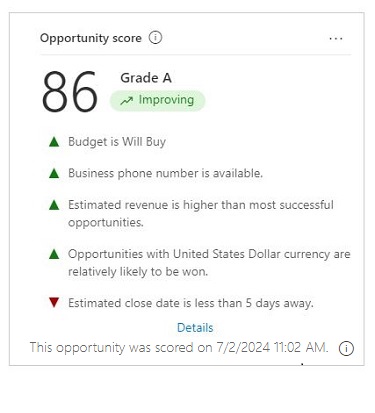
Тарихи деректерді жинау баллдық үлгіні жасаған кезде басталады. Тарихи деректер талдау үшін деректер көлінде сақталады. Dynamics 365 Sales жазылымының мерзімі аяқталса немесе ұйым жойылса, тарихи деректер 30 күннен кейін жойылады.
Егер сізде Dynamics 365 Sales Enterprise лицензиясы болса, басқа және мүмкіндік ұпайларын жылдам орнатуда Болжалды мүмкіндікті балдық бағалау мүмкіндігін қосуға болады. Сіз айына 1500 ұпай жинаған жазба аласыз.
Лицензия және рөлге қойылатын талаптар
| Талап түрі | Сізде болуы керек |
|---|---|
| Лицензия | Dynamics 365 Sales Premium немесе Dynamics 365 Sales Enterprise Қосымша ақпарат: Dynamics 365 сату бағасы |
| Қауіпсіздік рөлдері | Жүйелік әкімші Қосымша ақпарат: Сатулар үшін алдын ала анықталған қауіпсіздік рөлдері |
Алғышарттар
Өткен деректерге негізделген үлгіні үйрету үшін сізге жеткілікті мүмкіндіктер болуы керек. Ұйымыңыз балл қою үлгісінің өткендегі мүмкіндіктер өрісінен таңдалған уақыт аралығы ішінде кемінде 40 вон және 40 жоғалтылған мүмкіндікті жасап, жапқан болуы керек. Уақыт аралығы үш айдан екі жылға дейін. бағалау үлгісін құру үшін ықтимал ықтимал санының қажет екенін тексеріңіз.
a әр кезең үлгісіне анықтау үшін таңдалған уақыт шеңберінде бизнес-процестің соңғы кезеңінде сізде кемінде 40 жабық мүмкіндік болуы керек. Модельді оқыту үшін қосымша мүмкіндіктерді көбірек қосқан сайын, соғұрлым болжам нәтижелері жақсырақ болады. Әр кезеңдегі баллдық үлгіні құру үшін қажетті мүмкіндіктер санының бар-жоғын тексеріңіз.
Ескертпе
Үлгіңіз үшін Бизнес процесінің ағыны пайдалануды жоспарласаңыз, таңдалған Бизнес процесінің ағыны параметрінен бас тартқан мүмкіндіктер оқыту, ұпай жинау және үлгі жасау үшін ең төменгі талаптарды орнату үшін қарастырылмайды.
Жүйеге деректерді деректер көлімен синхрондауға шамамен төрт сағат кетеді. Егер сіз жақында мүмкіндіктерді жапсаңыз, модель оларды бірден қарастырмайды.
Әр кезеңдік үлгі дегеніміз не?
Әр кезең үлгісі өткен деректерге негізделген Бизнес процесінің ағыны бағдарламасының әрбір кезеңінде атрибуттардың әсерін есептейді. Мысалы, болжалды жабылу күні мүмкіндіктің әртүрлі кезеңдеріне қалай әсер ететінін қарап шығуға болады. Содан кейін ұйымыңыздың стандарттарына сәйкес әрбір атрибут үшін қай кезеңдердің сәйкес келетінін шеше аласыз және үлгі дәлдігін жақсарта аласыз.
Кезең сайын үлгілеу әдепкі бойынша өшірілген. Оны бағалау үлгісін қосқанда ғана қосуға болады.
Кезең сайын модельдеу өшірілгенде, модель жеңіп ретінде жабылған мүмкіндіктерге көбірек әсер еткен атрибуттарды ғана пайдаланады. Мысалы, ұтқан мәмілелердің көпшілігінде байланысты іскери телефон саны болса, үлгі іскери телефон байланыстырылған мүмкіндіктерге жоғары ұпай беруі мүмкін.
Бірінші баллдық үлгіні жасаңыз
Маңызды
- Dynamics 365 нұсқасының 2020 шығарылымының 2-толқынынан ертерек жасаған үлгіні пайдалансаңыз, жаңасын жасамас бұрын үлгіні жойыңыз. Әйтпесе, үлгінің алдыңғы нұсқасы ұйымыңыздағы барлық мүмкіндіктерге қолданылады және жаңа үлгілер мүмкіндіктерге әсер етпейді.
- 2020 жылғы 2-шығарылым толқыны бойынша қолданба мүмкіндікті бағалау деректерін msdyn_predictivescore кестеге жазады және енді мүмкіндік нысанына жазбайды. Үздік және мүмкіндік ұпайлары msdyn_predictivescore кестесін пайдаланады.
Баллдық модель оқыту және ұпай жинау мүмкіндіктерін таңдау критерийлерін анықтайды. Ұйымыңыз әртүрлі аймақтарда немесе бизнес бөлімшелерінде әртүрлі сату тәжірибелерін ұстанатын болса, олардың әрқайсысы үшін үлгілер мен бірегей оқу жинақтарын жасай аласыз.
Сату орталығы қолданбасының төменгі сол жақ бұрышындағы Аймақты өзгерту тармағына өтіп, Sales Insights параметрлері таңдаңыз.
Сайт картасында Болжамдық үлгілер астында Мүмкіндіктерді бағалау таңдаңыз.
Ұйымыңызда Өткен мүмкіндіктермен өрісінде анықталған уақыт шеңберінде жасалған кем дегенде 40 вон және 40 жоғалтылған мүмкіндік болмаса, сіз: t бағалау үлгісін жасау. Мүмкіндіктер жеткілікті болса, қолданба әдепкі бойынша үлгі жасайды.
Болжалды мүмкіндікті балдық бағалау бетінде қажет болса, Бизнес процесінің ағыны, сүзгі бағаны және т.б. сияқты өрістердің мәндерін өзгертіңіз. Бұл өрістер туралы қосымша ақпаратты келесі бөлімнен қараңыз Үлгіні қосыңыз. Аяқтаған кезде таңдаңыз Жұмысты бастаңыз.
Қолданбаға үлгіңізді үйрету үшін біраз уақыт беріңіз. Сіз парақтан шығып, кейінірек орала аласыз.
Қолданба үлгіні үйрету үшін стандартты атрибуттарды пайдаланады. Сен істе аласың үлгіні өңдеу кейін пайдаланушылық немесе ақылды атрибуттарды қосу үшін.
Моделіңізді жариялау
Үлгіңіз оқытылып, жариялауға дайын болғанда Болжалды мүмкіндікті балдық бағалау бетте растау көрсетіледі:
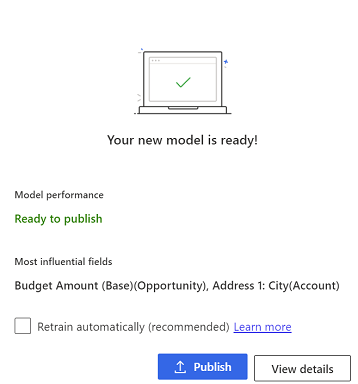
Үлгі үйретілген болса, бірақ жариялауға дайын болмаса, Үлгі өнімділігі өрісі Жариялауға дайын емес дегенді көрсетеді.
Модельді әр 15 күн сайын қайта үйрету үшін Автоматты түрде қайта даярлау опциясын таңдаңыз.
Жариялау немесе Мәліметтерді көру таңдаңыз.
Үлгі жариялауға дайын болса және сіз оны қолдануға дайын болсаңыз, Жариялау пәрменін таңдаңыз.
Үлгі үлгі конфигурациясында көрсетілген критерийлерге сәйкес келетін мүмкіндіктерге қолданылады. Мүмкіндік ұпайы көріністердегі Мүмкіндік ұпайы бағанында және мүмкіндік пішініндегі виджет көрсетіледі.
Үлгіні жарияламас бұрын дәлдігі мен өнімділігін көру үшін немесе модель жариялауға дайын болмаса және себебін білгіңіз келсе, Мәліметтер көру, одан кейін Өнімділік қойындысын таңдаңыз.
Қолданба оның дәлдігі шекті мәннен, Қисық астындағы аумақ (AUC) ұпай төмен түссе, үлгінің жариялауға дайын емес екенін анықтайды. Қаласаңыз, үлгіні әлі де жариялай аласыз. Дегенмен ол нашар жұмыс істейді.
Модельді қосу
Әр түрлі мүмкіндіктер жиындары үшін жарияланған және жарияланбаған 10 үлгіге дейін жасауға болады. Қолданба бұрыннан бар үлгімен бірдей мүмкіндіктерге ие болатын үлгіні жасауға әрекеттенсеңіз, ескертеді.
Болжалды мүмкіндікті балдық бағалау бетінің төменгі жағында Үлгі қосу таңдаңыз.
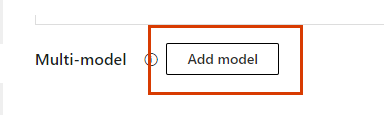
Ескертпе
Кем дегенде бір бағалау үлгісін жасамаған болсаңыз, Үлгі қосу түймесін көрмейсіз.
Болжалды мүмкіндікті балдық бағалау бетті әдепкі мәндермен ашылады.
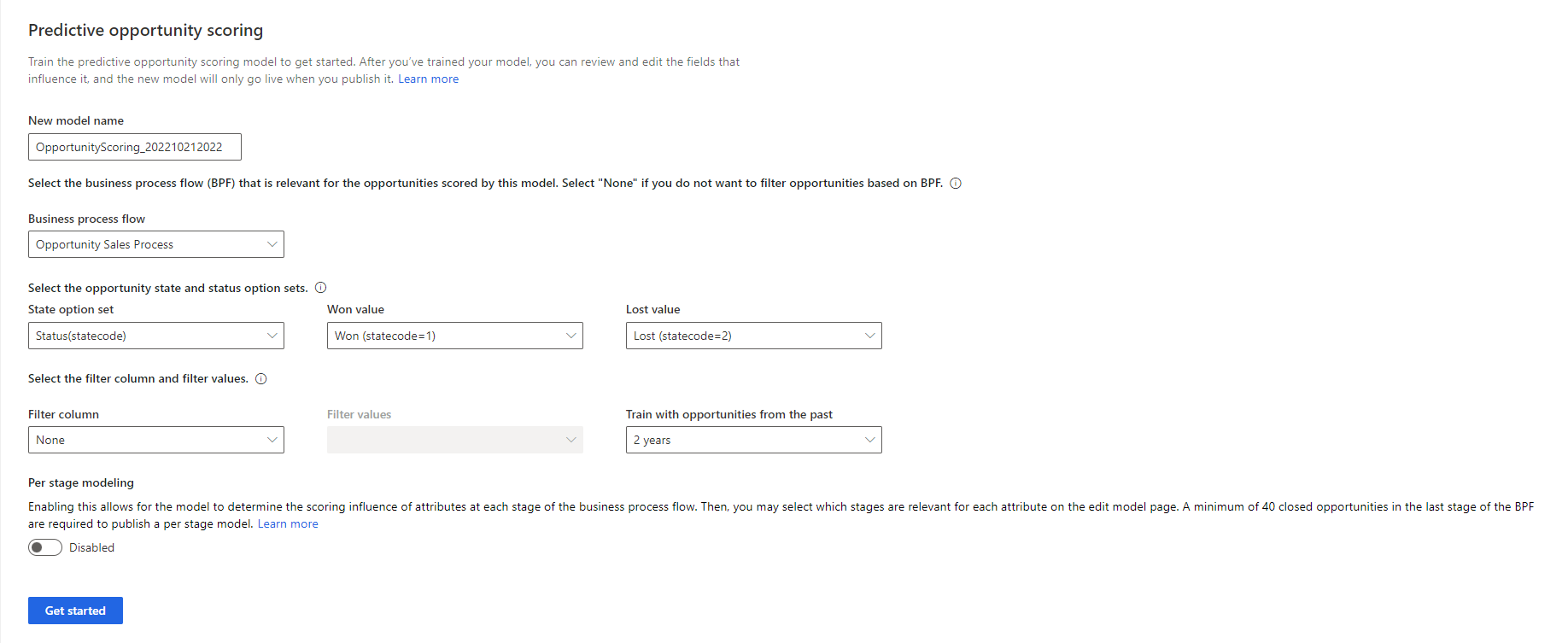
Жаңа үлгі атауы жолында әріптік-сандық таңбалардан тұратын атауды енгізіңіз. Төменгі сызықтарға рұқсат етіледі, бірақ бос орындарға немесе басқа арнайы таңбаларға рұқсат етілмейді.
Әдепкі бойынша, атау OpportunityScoring_<YYYYMMDD><Уақыт> (мысалы, OpportunityScoring_pii9028587121). Күн мен уақыт реттелген әмбебап уақытқа (UTC) негізделген.
Бизнес процесінің ағыны тізімінде үлгі жасап жатқан мүмкіндіктерге сәйкес ағынды таңдаңыз. Таңдалған Бизнес процесінің ағыны параметрінен бас тартқан мүмкіндіктер оқыту, ұпай жинау және үлгі жасау үшін ең төменгі талаптарды орнату үшін қарастырылмайды.
Тізім ұйымыңыздағы мүмкіндіктер үшін анықталған барлық бизнес процесінің ағындарын көрсетеді. Әр кезең бойынша үлгілеуді қосқыңыз келсе, Бизнес процесінің ағыны таңдауыңыз керек.
Тізімде теңшелетін бизнес-процесс ағындарын көрсету үшін, Бизнес процесінің ағыны нысаны үшін Өзгерістерді бақылауды қосыңыз. Үлгіні жасаған кезде, пайдаланушы бизнес процестері деректерді талдау үшін деректер көлімен синхрондау үшін автоматты түрде қосылады.
Күй параметрлер жиыны тізімінде мүмкіндіктердің күйі анықталған параметрлер жиыны таңдаңыз.
Сәйкес мәндерді Жеңген мән және Жоғалған мән тізімдерінен сәйкесінше таңдаңыз.
Қораптан тыс Күй күйі параметрлер жиыны мәндерді Won және ретінде анықтайды. Жоғалған. Біреуі анықталған болса, реттелетін параметрлер жиыны таңдай аласыз.
Үлгі ұпай алуы керек мүмкіндіктерді көрсету үшін Сүзгі бағаны және Сүзгі мәндерін таңдаңыз.
Бірнеше бағандарға негізделген сүзгілеу үшін қажетті бағандары бар есептелген өрісті жасаңыз, содан кейін Сүзгі бағанынан есептелген өрісті таңдаңыз. тізім.
Бұрынғы мүмкіндіктер тізімінен жаттығулар жинағы үшін уақыт кезеңін таңдаңыз. Әдепкі - екі жыл.
Ұйымыңызда таңдалған кезеңде жасалған және жабылған кемінде 40 вон және 40 жоғалтылған мүмкіндік болуы керек. Модель таңдалған кезеңдегі жабық мүмкіндіктерді талдайды және осы деректерді соңғы екі жылдағы ашық мүмкіндіктерді бағалау үшін пайдаланады.
Таңдалған уақыт кезеңінде ең аз жабық мүмкіндіктер болмаса, Жұмысты бастау түймесі өшіріледі. Үлгіні үйрету үшін жеткілікті жабық мүмкіндіктері бар басқа уақыт аралығын таңдаңыз.
(Қосымша) Әрбір бизнес-процес кезеңі үшін үлгі қарастыруы тиіс төлсипаттарды таңдау үшін Әр кезең үшін үлгілеу қосыңыз.
Үлгіні жасағаннан кейін әр төлсипаттың әртүрлі кезеңдердегі болжам әсерін көре аласыз. Содан кейін атрибуттарды және сәйкес кезеңдерді таңдауға болады.
Ескертпе
Егер Әр кезең бойынша модельдеуді қоссаңыз, Бизнес процесінің ағыны тізімінен бизнес процесін таңдауды ұмытпаңыз.
Жұмысты бастау опциясын таңдаңыз. Модель бұрыннан бар үлгінің көшірмесі болса және бірдей мүмкіндіктер жинағын жинаса, ескерту хабарын аласыз. Үлгіні бәрібір жасауды таңдауға немесе үлгіге бірегей мүмкіндіктер жиынтығын бағалауға мүмкіндік беру үшін конфигурацияларды өзгертуге болады.
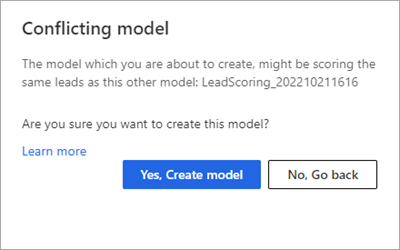
Жүйе сіздің үлгіңізді үйрету үшін бірнеше минутты алады.
Үлгіңіз үйретілген кезде оны жариялаңыз немесе оның мәліметтерін қараңыз.
Қолданбаңыздан опцияларды таба алмайсыз ба?
Үш ықтималдық бар:
- Сізде қажетті лицензия немесе рөл жоқ. Осы беттің жоғарғы жағындағы Лицензия және рөл талаптары бөлімін тексеріңіз.
- Әкімшіңіз мүмкіндікті қоспаған.
- Ұйымыңыз реттелетін бағдарламаны пайдаланып жатыр. Нақты қадамдарды әкімшіңізбен тексеріңіз. Бұл мақалада сипатталған қадамдар дайын Сату орталығы және Sales Professional бағдарламаларына тән.
Қатысты ақпарат
Деректерді жібере алатын жүйе және қолданба пайдаланушылары Dataverse
Мүмкіндіктерді бағалау үлгісін өңдеңіз және қайта оқытыңыз
Ұпайлар арқылы мүмкіндіктерге басымдық беріңіз
Мүмкіндіктерді басқару туралы жиі қойылатын сұрақтар